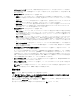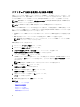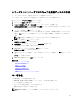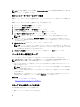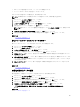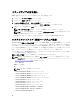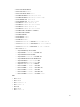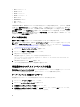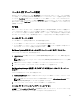Users Guide
ソフトウェア RAID を使用した RAID の設定
S110 コントローラでは、SATA コントローラオプションを RAID モードに変更するようにしてください。これ
を BIOS 経由で行うには、最新の BIOS バージョンがインストールされている必要があります。異なるシステ
ムに対する BIOS バージョンの詳細については、『Lifecycle Controller
リリースノート』を参照してください。
メモ: RAID 構成についての詳細は、delltechcenter.com/lc で『Lifecycle Controller
を使用した RAID の作成
方法』ホワイトペーパーを参照してください。
メモ: 古い BIOS がある場合、RAID の設定はオプション ROM 経由のみでしか行えません。
システム上で PERC S110 コントローラが有効化されている場合は、この機能を使用して RAID を設定してくだ
さい。ソフトウェア RAID オプションが選択されている場合、Lifecycle Controller は物理ディスクドライブを非
RAID ディスクまたは RAID 対応ディスクとして表示します。
• 非 RAID ディスク — RAID プロパティのない単体ディスクドライブで、RAID を適用するには初期化が必要
です。
• RAID 対応可能ディスク — ディスクドライブは初期化済みで、RAID レベルを適用できます。
メモ: Linux および VMware オペレーティングシステムは、ソフトウェア RAID コントローラ(S110)
を使ってインストールすることはできません。
RAID を設定するには、次を行います。
1. 左ペインで、ハードウェア設定 をクリックします。
2. 右ペインで、設定ウィザード をクリックします。
3. ストレージ設定ウィザード で RAID 設定 をクリックしてウィザードを起動します。
現在の RAID 構成の表示とコントローラの選択 ページが表示されます。
4. コントローラを選択し、次へ をクリックします。
非 RAID ディスクドライブが選択したコントローラに接続されている場合は、非 RAID の物理ディスクド
ライブを選択し、次へ をクリックして初期化します。そうでない場合は、RAID レベルの選択 ページが
表示されます。
メモ: 初期化中、非 RAID ディスクドライブ上のすべてのデータが削除されます。
5. RAID レベルを選択し、次へ をクリックします。
物理ディスクの選択 ページが表示されます。
6. 物理ディスクの特性を選択して、次へ をクリックします。
仮想ディスク属性 ページが表示されます。
7. 仮想ディスクパラメータを選択し、次へ をクリックします。
サマリ ページが表示されます。
8. RAID の設定を適用するには、終了 をクリックします。
関連リンク
RAID コントローラの選択
検出された外部設定
RAID レベルの選択
物理ディスクの選択
仮想ディスク属性の設定
概要の表示
52